Когда переводы в рублях считаются валютной операцией?
Когда получатель или отправитель — нерезидент. Или когда получатель и отправитель — резиденты, но один из счетов находится в банке за пределами РФ.
Когда получатель или отправитель — нерезидент. Или когда получатель и отправитель — резиденты, но один из счетов находится в банке за пределами РФ.
Для валютной операции в рублях действуют те же правила, что и для операции в иностранной валюте. Единственное отличие в процессах — только при получении платежа в рублях, так как деньги зачисляются сразу на рублевый счет.
| Инструкция | Когда актуально |
|---|---|
| Какие подтверждающие документы нужно предоставить для валютной операции | Отправка платежа |
| Когда нужно ставить контракт на учет | Отправка и получение платежа |
| Когда нужна справка о подтверждающих документах | Отправка и получение платежа |
| Почему важно предоставлять документы в банк о входящем рублевом платеже | Получение платежа |
Комиссия за переводы в рублях за рубеж или нерезиденту фиксированная. Она зависит от тарифа в Т‑Бизнесе:
Еще за каждый проведенный платеж мы берем плату за валютный контроль по тарифу в Т‑Бизнесе.
Тариф «Простой»:
Тарифы «Продвинутый» и «Профессиональный»:
Тариф «Премиум»:
Доллары можно переводить и получать из Росбанка.
Евро можно переводить в Сбер и Росбанк — получать евро нельзя.
Юани можно переводить и получать из банков, которые перечислены ниже.
| Банк | SWIFT‑код | |
|---|---|---|
| А | Авангард | AVJSRUMM |
| Аверс | BKAVRU2K | |
| Агропромкредит | AGCORUMM | |
| Агророс | AGZARU33 | |
| Алмазэргиэнбанк | ALMZRU8Y | |
| Альфа‑Банк | ALFARUMM | |
| Арзамас | COAZRU21 | |
| Б | Байкалкредобанк | BACKRU61 |
| Белгородсоцбанк | BELORU21 | |
| Братский Народный | BRATRU6B | |
| В | ВБРР | RRDBRUMM |
| ВТБ | VTBRRUMM, VTBRRUM2 | |
| ВЭБ.РФ | BFEARUMM | |
| Д | Далена Банк | DLNBRUMM |
| Дальневосточный | FAEBRU8V | |
| Датабанк | DATARU33 | |
| Е | Евроальянс | ECILRU21 |
| Еврофинанс Моснарбанк | EVRFRUMM | |
| Ж | Живаго‑банк | JIVARU21 |
| З | ЗЕНИТ | ZENIRUMM |
| К | КамчатПрофитБанк | MUKZRUP1 |
| Капитал | JSBCRU4N | |
| Комбанк «Химик» | HIMIRUM1 | |
| Космос | CSMMRUMM | |
| Кредит Европа | FMOSRUMM | |
| Кредит Урал | CRDURU4C | |
| Крона‑Банк | TRUKRU61 | |
| Кубань Кредит | KUKRRU22 | |
| Курган | KURGRU4K | |
| Л | Левобережный | LEVBRU55 |
| Локо‑банк | CLOKRUMM | |
| М | Международный финансовый клуб (Банк МФК) | ICFIRUMM |
| Металлинвестбанк | SCBMRUMM | |
| Мир бизнеса | MRBBRUMM | |
| Мир привилегий | SKSBRUMM | |
| Модульбанк | MODBRU22 | |
| Москва‑Сити | MOCSRUM1 | |
| Москоммерцбанк | IVDCRUMM | |
| МТИ | MTIBRUMM | |
| Н | Народный доверительный | NADORUMM |
| Национальный клиринговый центр (НКЦ) | NCCBRUMM | |
| Новикомбанк | CNOVRUMM | |
| Новобанк | NVOBRU21 | |
| О | ОРЕНБУРГ | ORBGRU3S |
| Открытие | JSNMRUMM | |
| П | Пермь | PJSCRU41 |
| Петербургский расчетный центр | SPRCRU2P | |
| Прио‑Внешторгбанк | PRIORU2J | |
| Промсельхозбанк | PSHBRUMM | |
| Промсвязьбанк | PRMSRUMM | |
| Пойдём! | INCBRU55 | |
| ПТБ | LLPRRU21 | |
| Р | Раунд | SVIBRUMM |
| Реалист | BIJORU66 | |
| Росбанк | RSBNRUMM | |
| РостФинанс | ROSFRU2A | |
| РНКБ | RNCORUMM | |
| РФК‑Банк | RFCBRUMM | |
| С | Санкт-Петербург | JSBSRU2P |
| Сбер | SABRRUMM, SABRRU2P | |
| СДМ‑Банк | SJSCRUMM | |
| Севергазбанк | SGAZRU22 | |
| Сельмашбанк | SELARU21 | |
| Сибсоцбанк | SISNRU55 | |
| Синара | SKBERU4E | |
| Синко‑банк | SNKBRUMM | |
| Система | SISERUMM | |
| Сити Инвест | CITVRU2P | |
| СНГБ | SGUBRU5S | |
| Солид | SLDBRUMM | |
| Союз | JCAMRUMM | |
| Т | Таганрогбанк | TAGARU21 |
| ТКБ | TJSCRUMM | |
| ТКПБ | TAMBRU21 | |
| Тольяттихимбанк | TOGLRU3T | |
| Томскпромстройбанк | TMKPRU5T | |
| Точка | LCTCRUMM | |
| У | Уралсиб | AVTBRUMM |
| Уралфинанс | URCORU41 | |
| Ц | ЦентроКредит | CKBBRUMM |
| Ч | Челиндбанк | CHLBRU4C |
| Э | Экспобанк | XPNRUMM |
| Энерготрансбанк | ENGORU2K |
Мы не проводим валютные платежи в рублях в выходные и в дни, когда не работает Банк России. Выходные дни Банка России
Выходные дни для платежей в валютах в 2025 году:
За два дня до праздника пришлем уведомление в чат поддержки Т‑Бизнеса, чтобы вы успели провести платеж.
Да, можно. Но здесь, как и с другими валютными операциями, есть валютный контроль. Чтобы его пройти, вам нужно предоставить протокол собрания или решение его участников о выплате дивидендов.
В остальном процедура такая же, как и при отправке любого валютного платежа. Как отправить платеж с валютного счета
Это можно сделать в приложении или в личном кабинете Т‑Бизнеса.
Перейдите в раздел «Платежи» → «По реквизитам в рублях». Открыть форму перевода по реквизитам в рублях
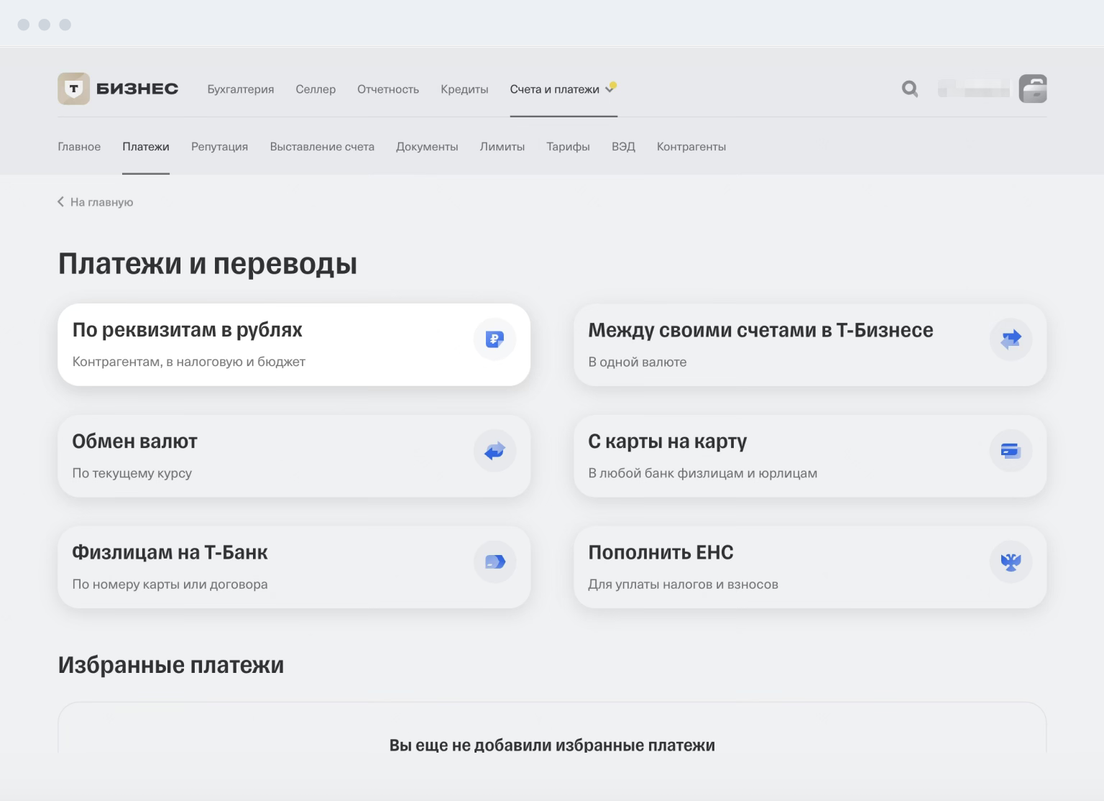
В поле «Получатель» укажите название иностранного банка, в котором у получателя открыт счет.
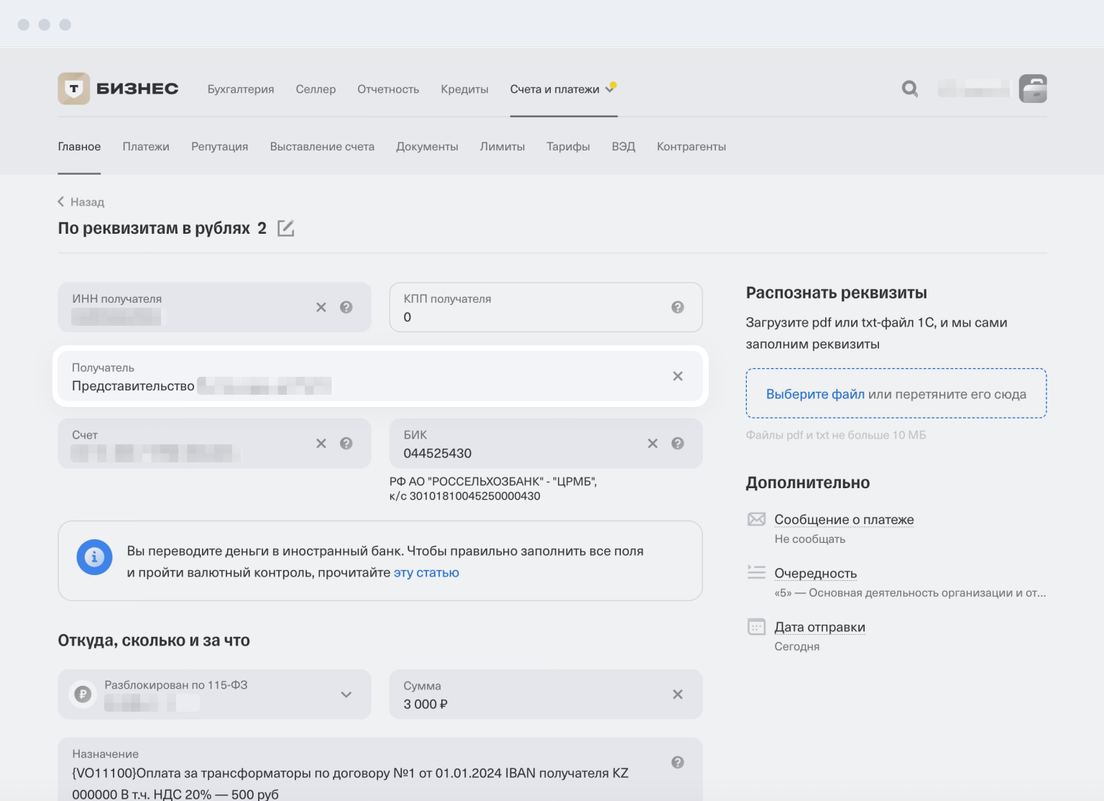
В поле «Счет» введите номер счета иностранного банка-получателя в российском банке-корреспонденте. Он начинается на «30 111» или «30 303».
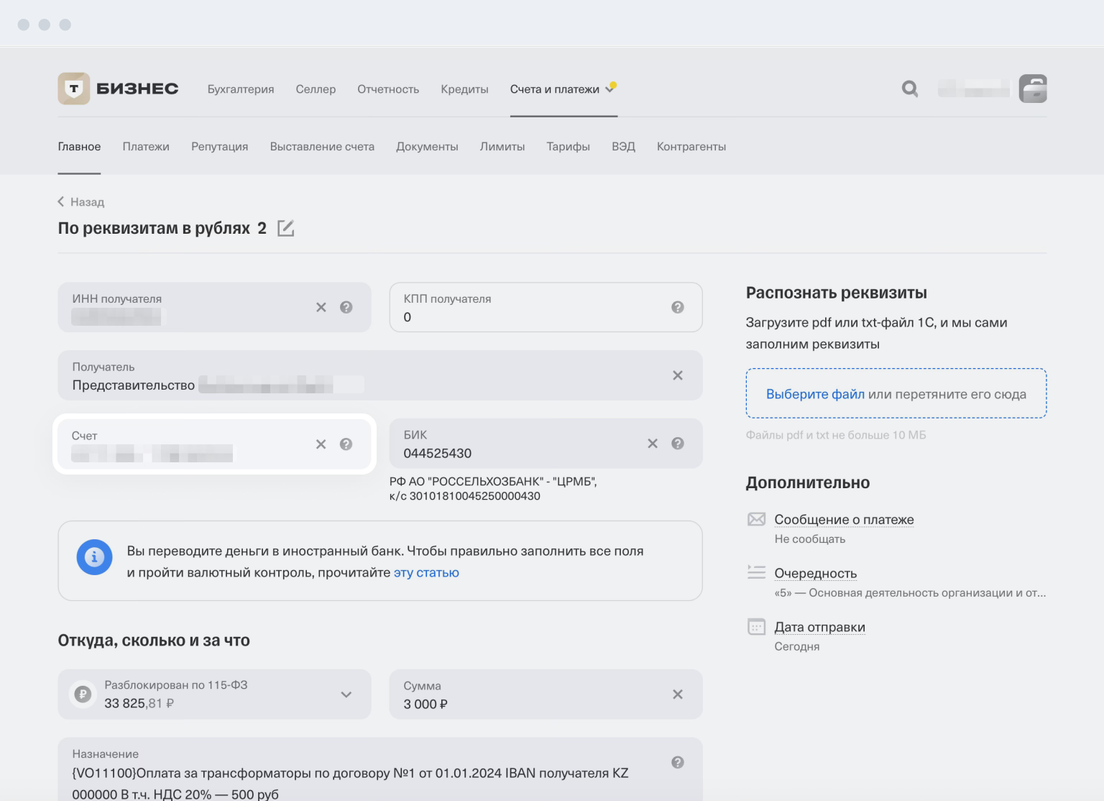
В полях «ИНН получателя», «КПП получателя» и «БИК» введите данные российского банка-корреспондента, в котором у иностранного банка открыт счет для проведения рублевых платежей. Если не знаете ИНН или КПП банка-корреспондента, поставьте «0» в соответствующем поле.
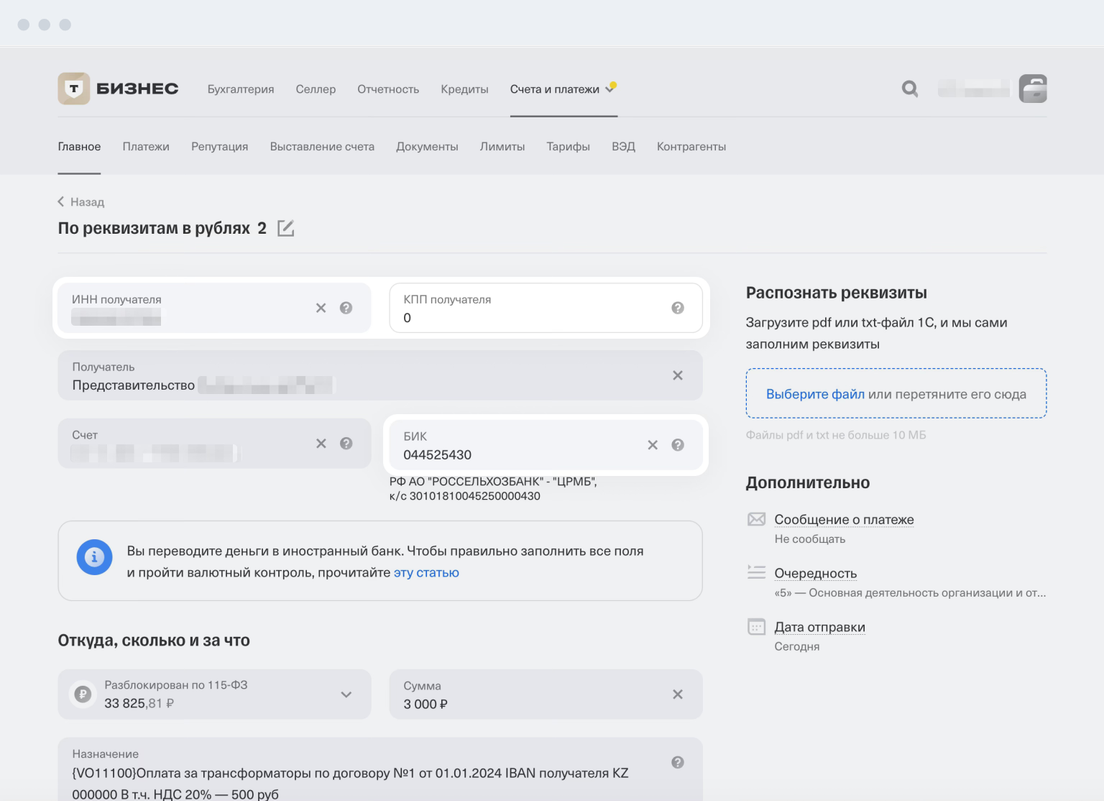
Заполните поля «Сумма» и «Назначение платежа»: выберите в подсказках под полем размер НДС, напишите, за что конкретно платите, по какому контракту и кому — укажите номер расчетного счета, IBAN конечного получателя или другой идентификатор, на основании которого банк‑нерезидент сможет идентифицировать своего клиента и пополнить его счет.
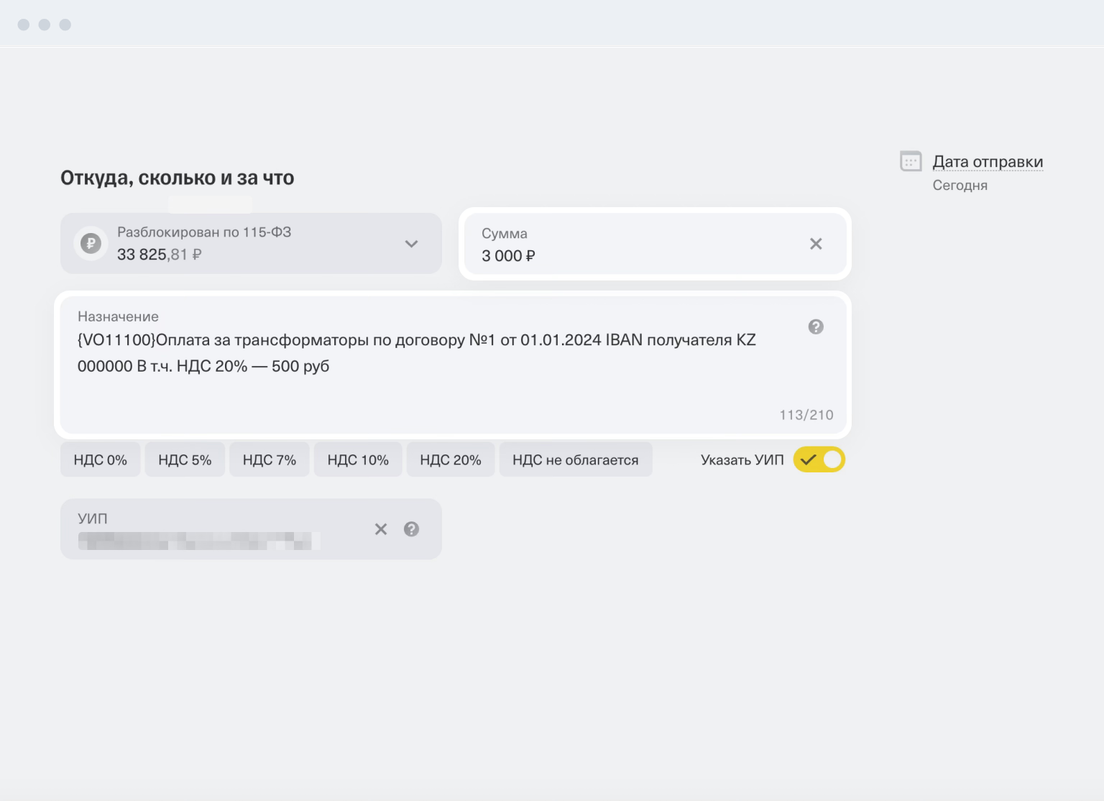
Если вы нерезидент, переходите к шагу 8, так как вам не нужно добавлять контракт.
Если вы резидент, в поле «Контракт» выберите из выпадающего списка контракт, по которому проводите платеж, или добавьте новый.
Новые контракты на сумму больше 3 000 000 ₽ для импорта и больше 10 000 000 ₽ для экспорта поставим на учет: отправим документы на проверку и пришлем уведомление, когда все будет готово. Обычно это происходит не позже чем через два дня.
Чтобы завершить платеж, перейдите в раздел «Главное» → «Операции» → «Черновики». Открыть раздел «Черновики»
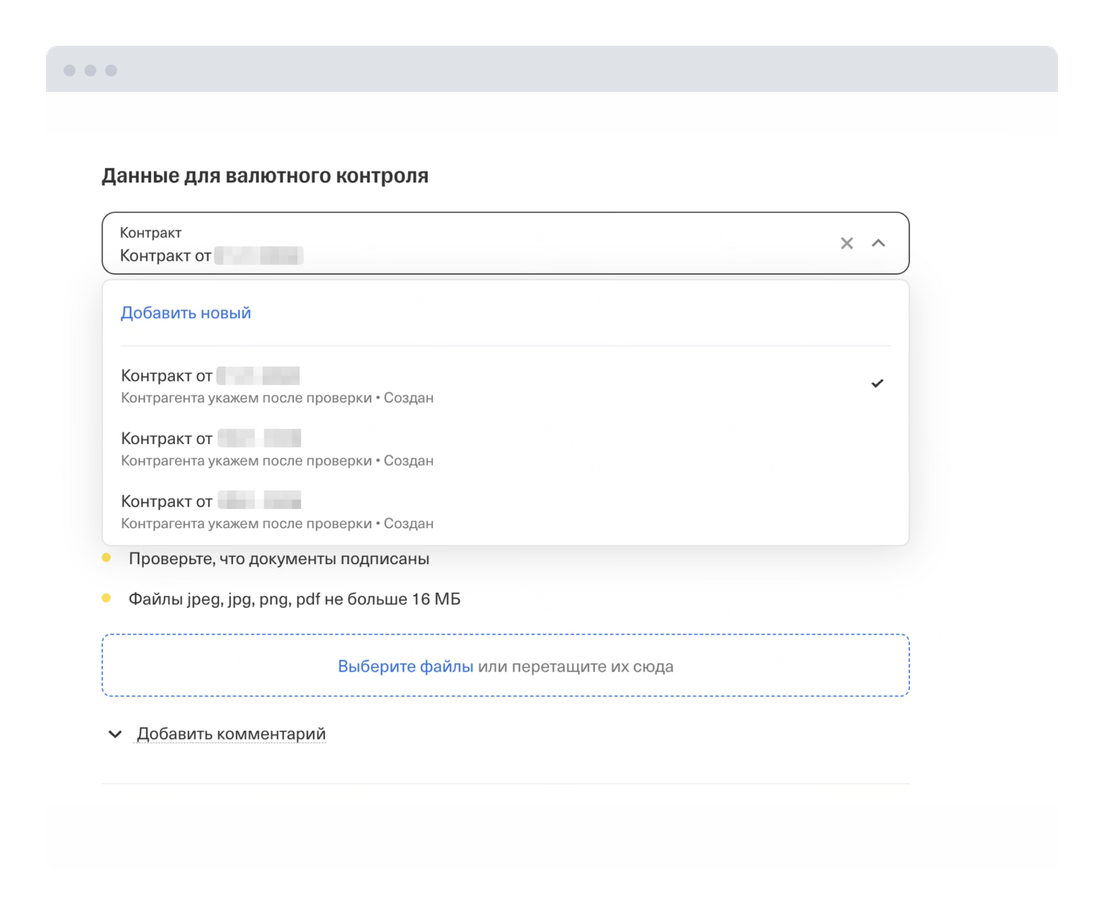
Укажите код вида операции. Код состоит из 5 цифр и нужен, чтобы госорганы понимали, за что именно вы платите. Перечень кодов видов операций
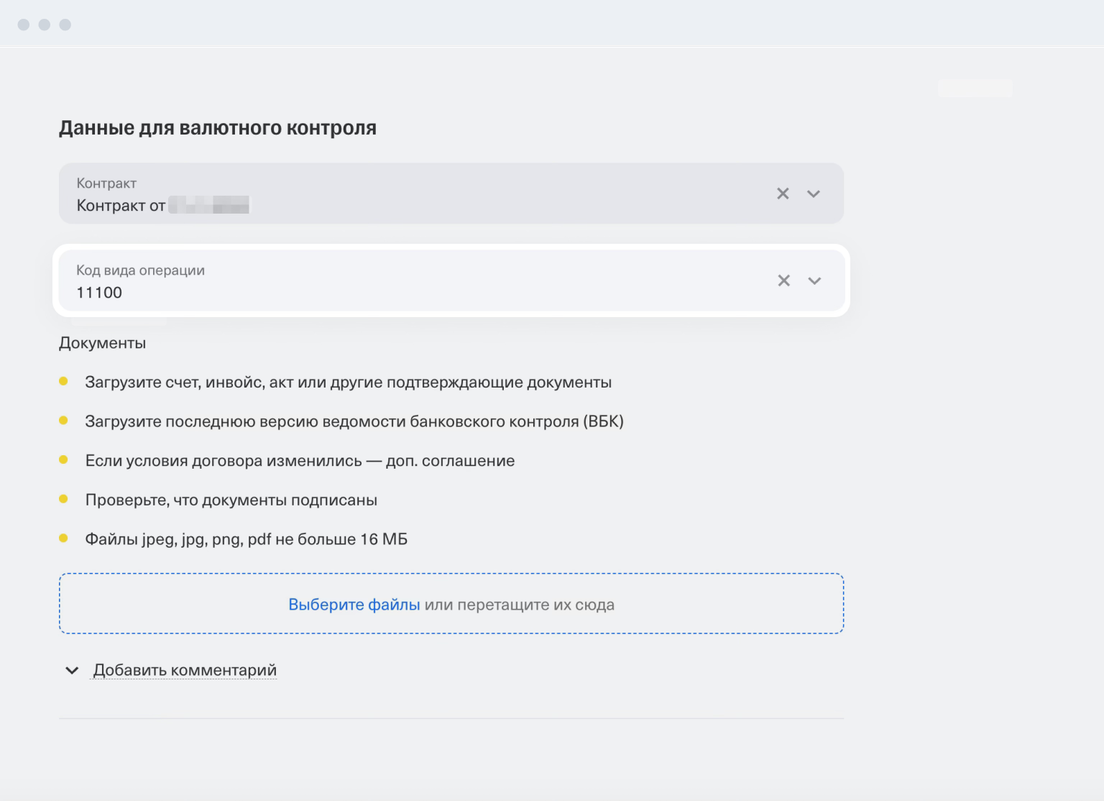
Нажмите «Выберите файлы» и прикрепите договор или счет на оплату. Документы не нужны, если сумма контракта меньше 600 000 ₽ или если отправитель — нерезидент.
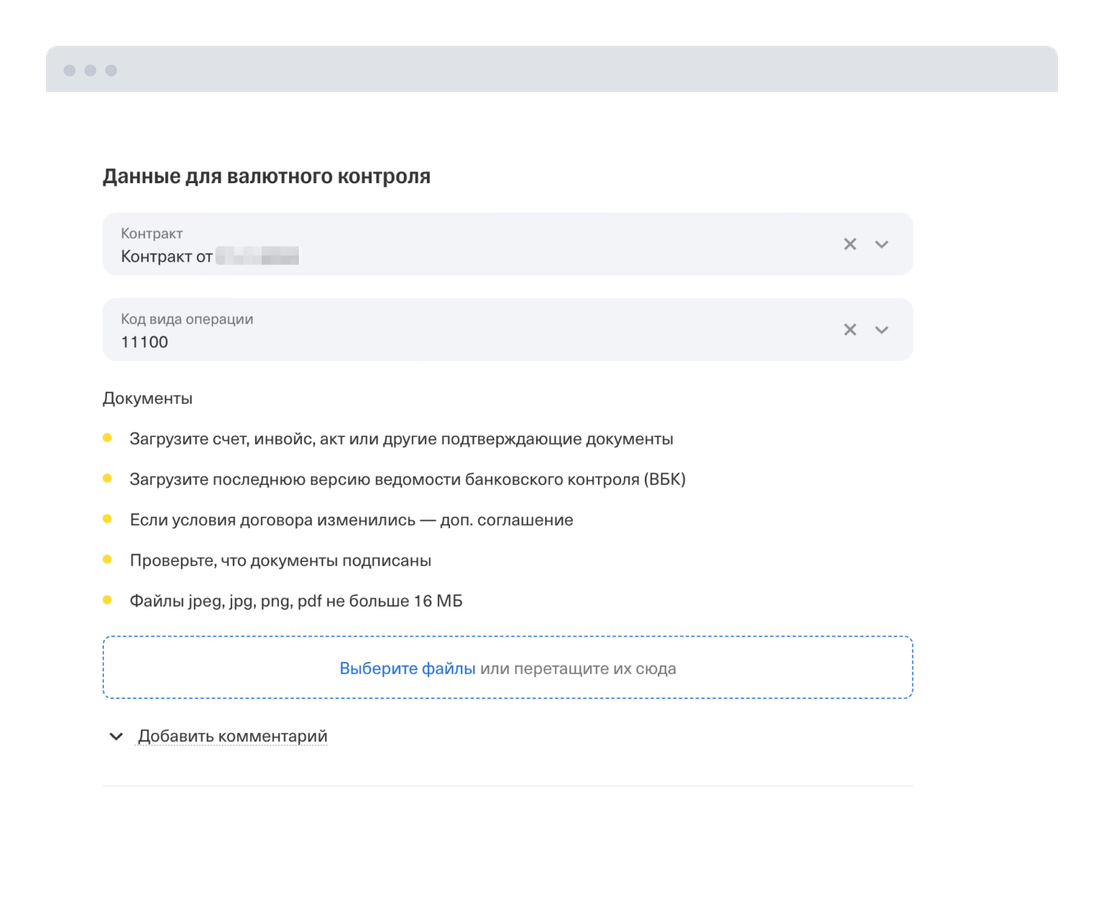
Готово! Вы отправили валютный платёж в рублях в иностранный банк.
Если платеж пройдет валютный контроль, отправим деньги автоматически. Статус платежа в личном кабинете изменится на «Проведено». Вам придет уведомление.
Если платеж не пройдет валютный контроль, вы увидите в личном кабинете статус «Отклонено». Напишите в чат поддержки Т‑Бизнеса — мы подскажем, какие ошибки нужно исправить.
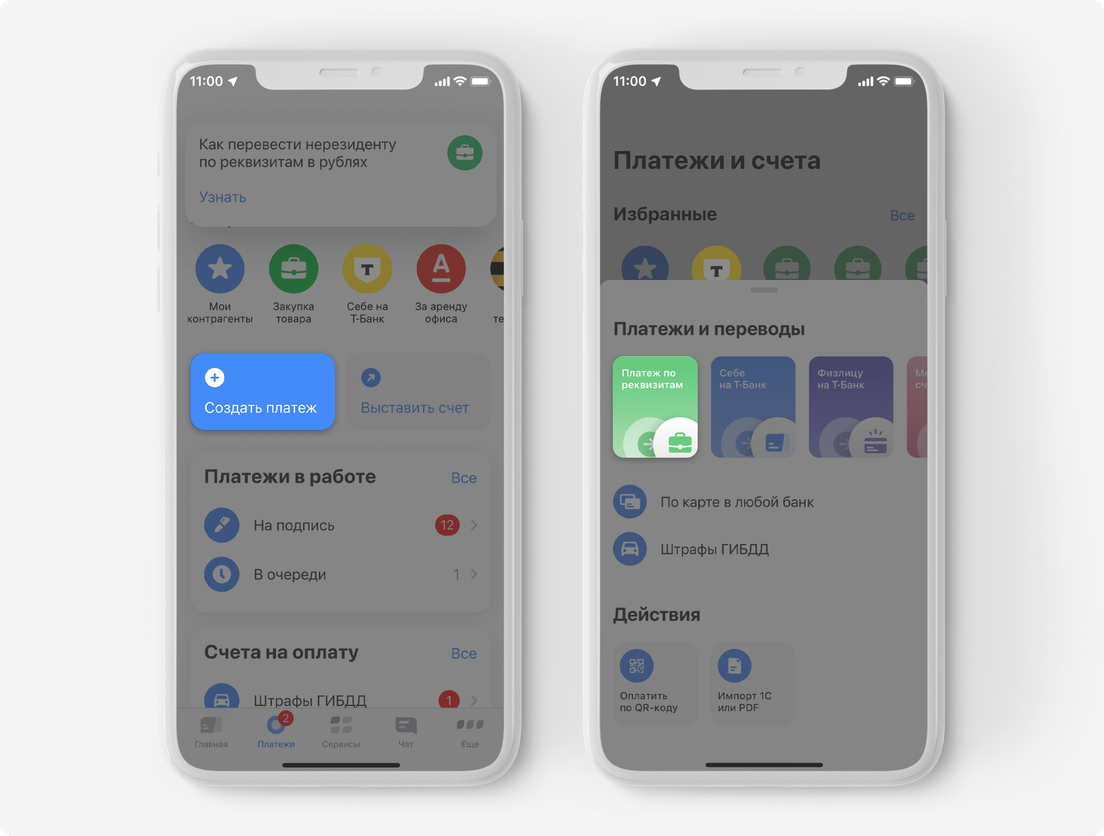




Новые контракты на сумму больше 3 000 000 ₽ для импорта и больше 10 000 000 ₽ для экспорта надо ставить на учет. Мы сделаем это сами: отправим документы на проверку и пришлем уведомление, когда все будет готово, — обычно не позже чем через два дня. Вы сможете завершить платеж, открыв его в «Черновиках» в разделе «Платежи».

Для платежей по коду 70125 (выплаты, связанные с исполнением решений судебных органов) нужно выбрать очередность платежа. Так банк будет понимать, что платеж срочный и его нужно провести в первую очередь.




Если платеж пройдет валютный контроль, деньги будут отправлены автоматически, а статус платежа в приложении изменится на «Проведено». Вам придет уведомление.
Если платеж не пройдет валютный контроль, вы увидите в приложении статус «Отклонено». Напишите в чат поддержки Т‑Бизнеса — мы подскажем, какие ошибки нужно исправить.
Это можно сделать в приложении или личном кабинете Т‑Бизнеса:
Перейдите в раздел «Платежи» → «По реквизитам в рублях». Открыть форму перевода по реквизитам в рублях
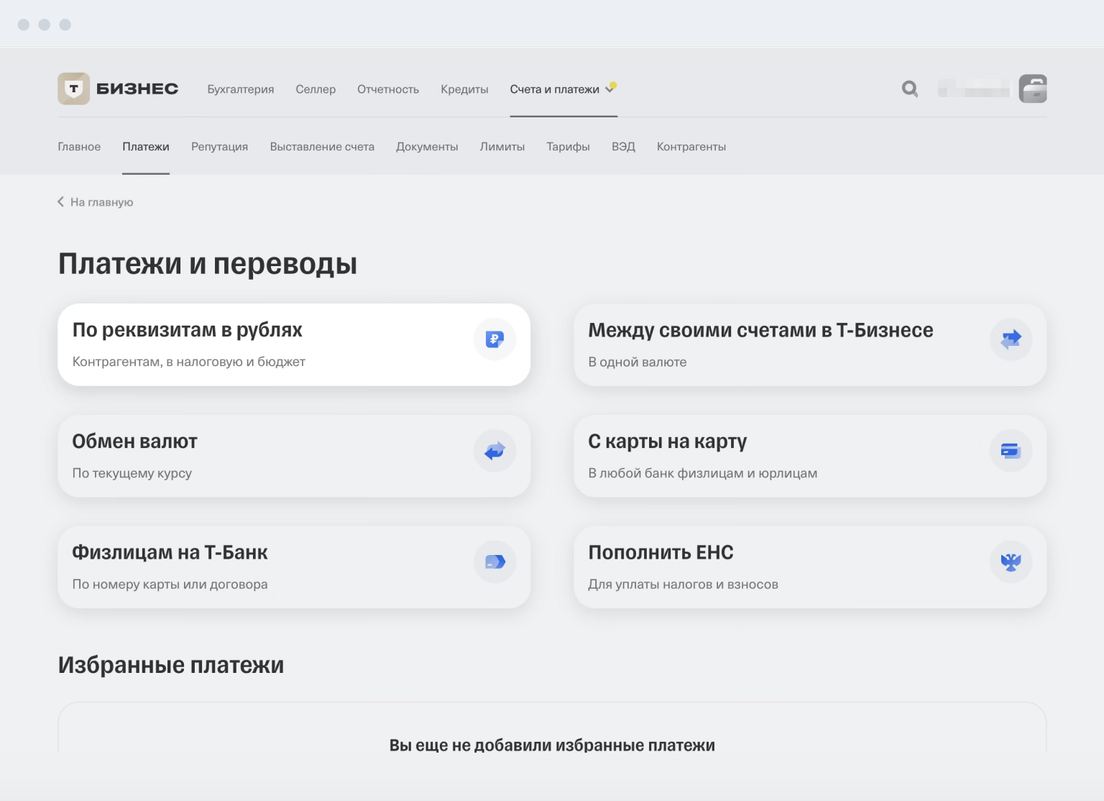
Заполните данные получателя платежа: название компании или ФИО физлица, ИНН и КПП. Если не знаете ИНН или КПП, поставьте 0 в соответствующей графе.
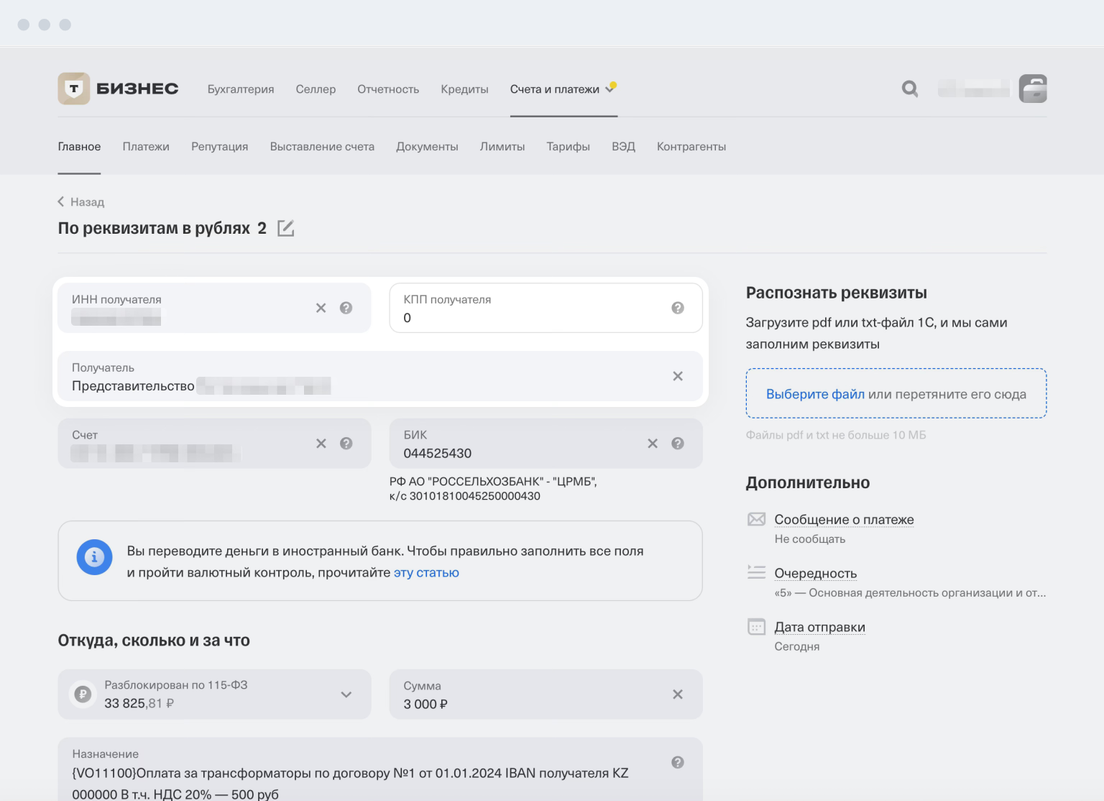
В поле «Счет» укажите номер счета нерезидента в российском банке. У физлиц-нерезидентов номер счета начинается на 40820, у компаний-нерезидентов — на 40807.
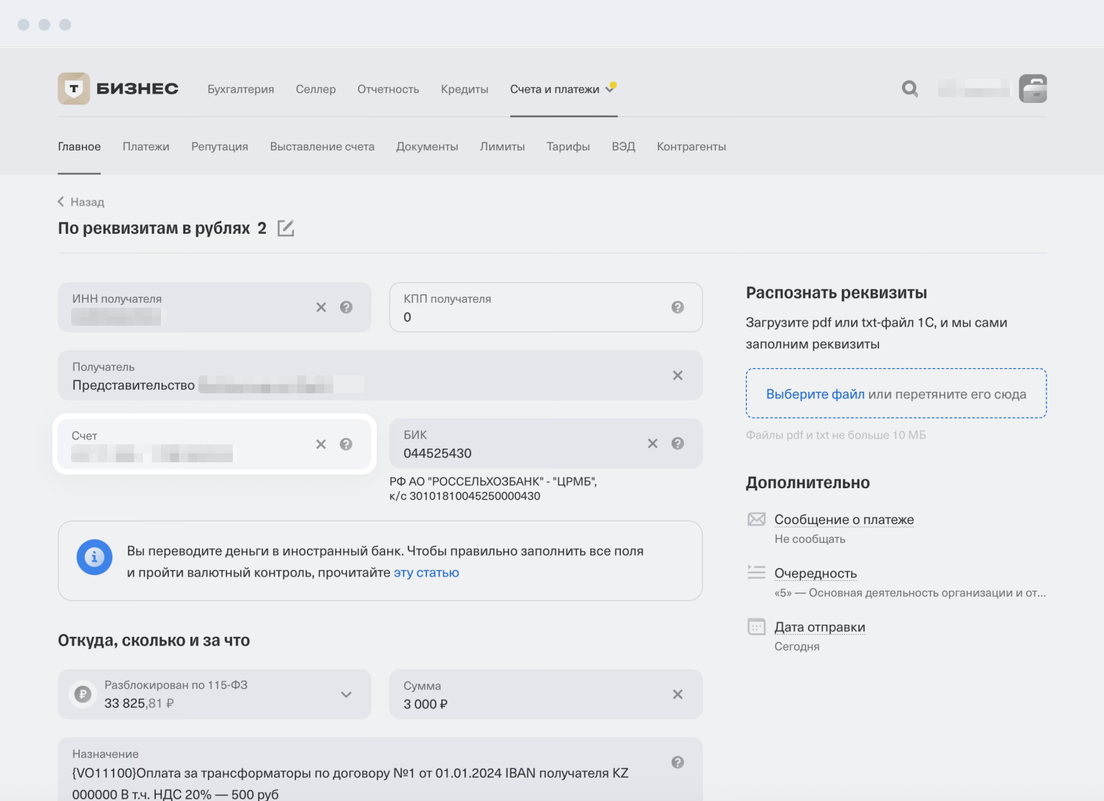
Заполните поля «Сумма» и «Назначение платежа»: выберите в подсказках под полем размер НДС, напишите, за что конкретно платите и по какому контракту.
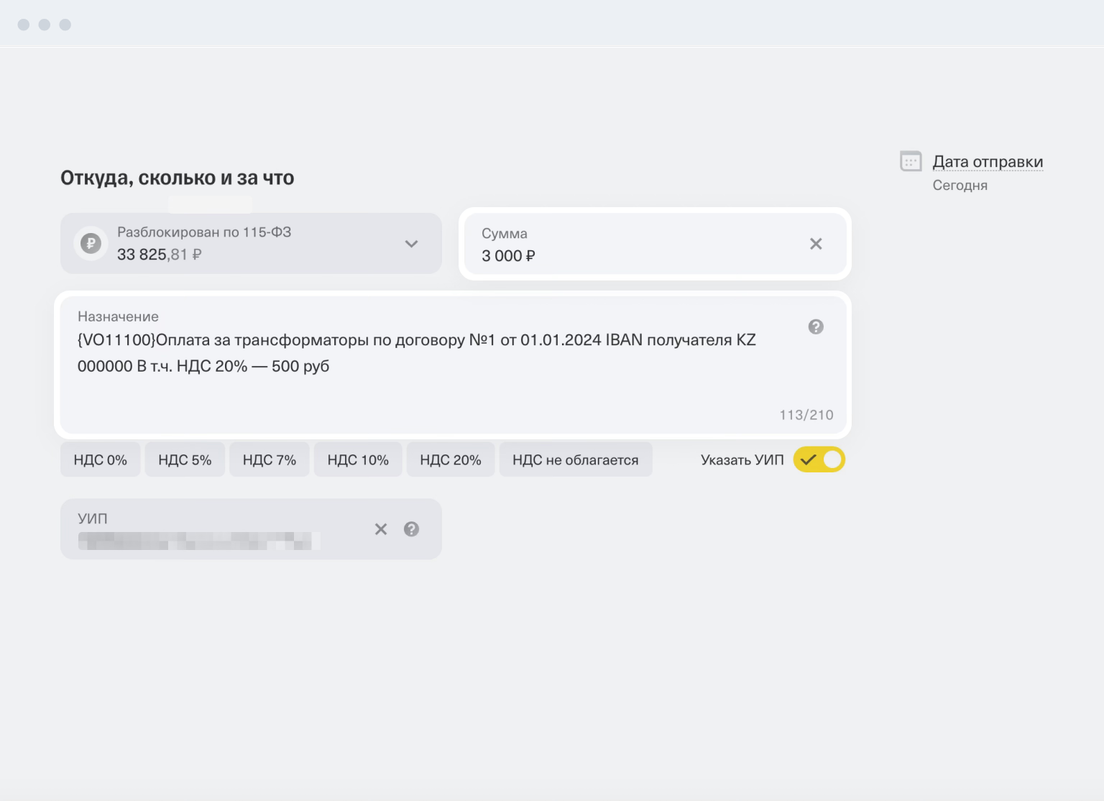
Если вы нерезидент, переходите к шагу 7, так как вам не нужно добавлять контракт.
Если вы резидент, в поле «Контракт» выберите из выпадающего списка контракт, по которому проводите платеж, или добавьте новый.
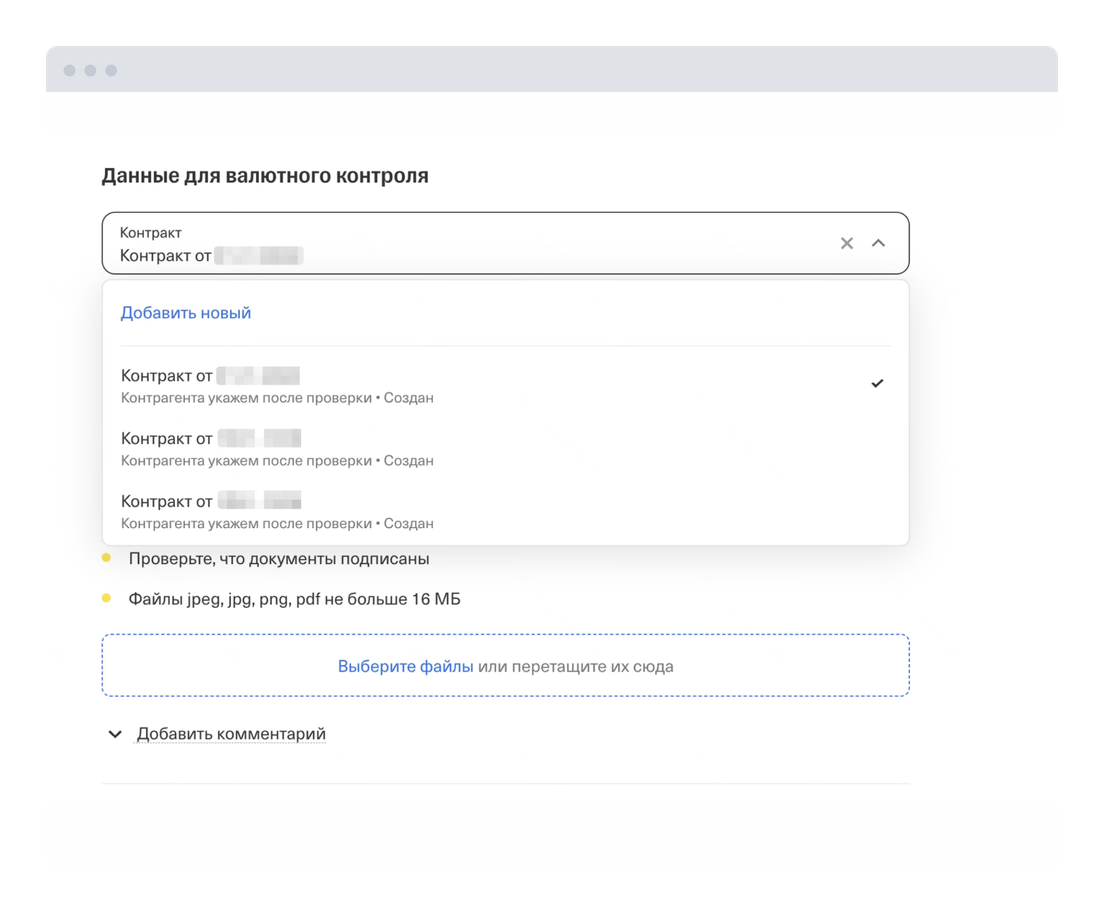
Новые контракты на сумму больше 3 000 000 ₽ для импорта и больше 10 000 000 ₽ для экспорта поставим на учет: отправим документы на проверку и пришлем уведомление, когда все будет готово. Обычно это происходит на следующий рабочий день.
Чтобы завершить платеж, перейдите в раздел «Главное» → «Операции» → «Черновики». Открыть раздел «Черновики»
Нажмите «Выберите файлы» и прикрепите договор или счет на оплату. Документы не нужны, если сумма контракта меньше 1 000 000 ₽ или если отправитель — нерезидент.
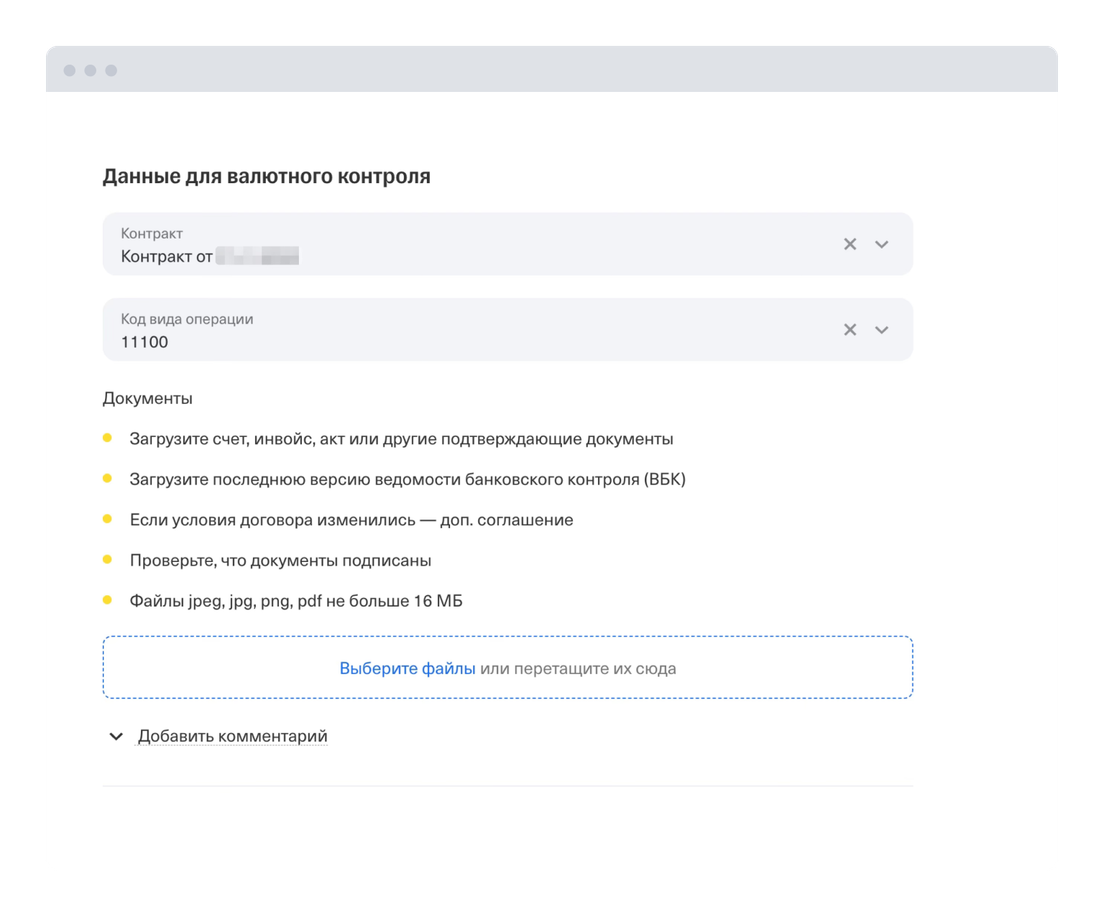
Готово! Вы провели валютный платеж в рублях.
Если платеж пройдет валютный контроль, отправим деньги автоматически, а статус платежа в личном кабинете изменится на «Проведено». Вам придет уведомление.
Если платеж не пройдет валютный контроль, вы увидите в личном кабинете статус «Отклонено». Напишите в чат поддержки Т‑Бизнеса — мы подскажем, какие ошибки нужно исправить.
Перейдите на вкладку «Платежи» → «Создать платеж» → «Платеж по реквизитам».
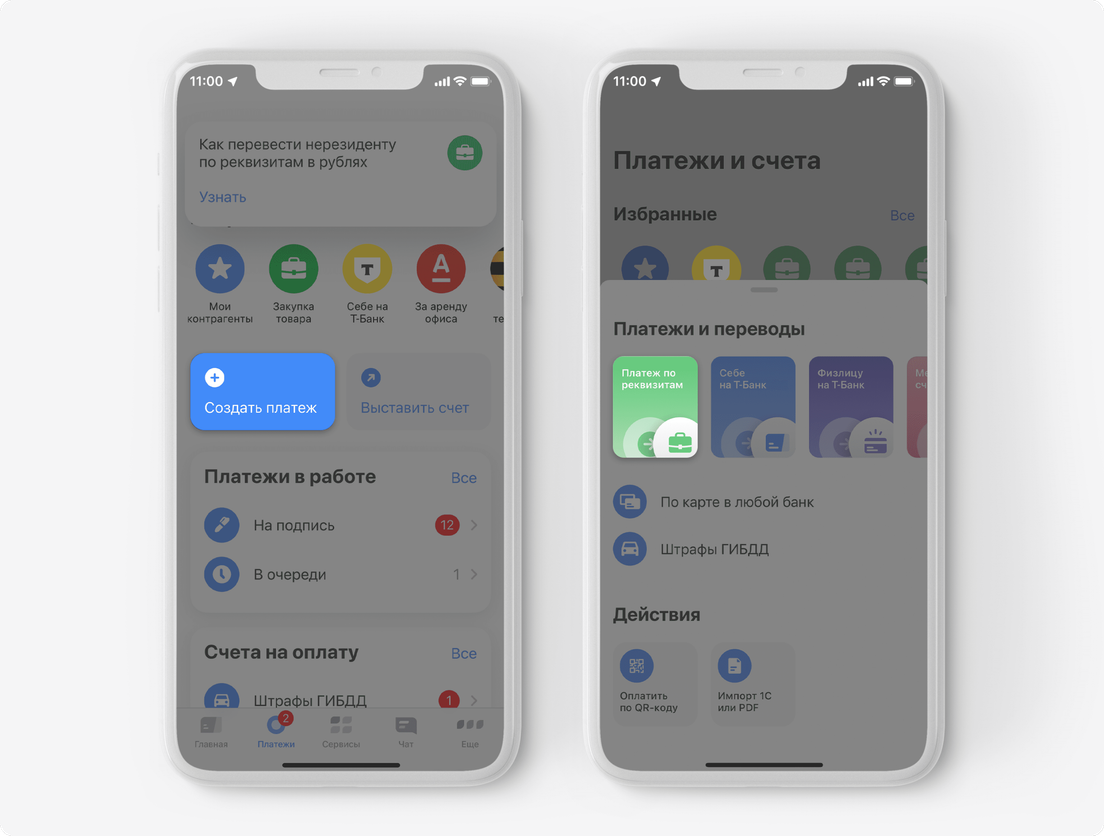
В поле «Счет получателя» укажите номер счета нерезидента в российском банке. У физлиц-нерезидентов номер счета начинается на 40820, у компаний-нерезидентов — на 40807.

Новые контракты на сумму больше 3 000 000 ₽ для импорта и больше 10 000 000 ₽ для экспорта надо ставить на учет. Вам ничего делать не нужно. Мы отправим документы на проверку и пришлем пуш‑уведомление, когда все будет готово, — обычно на следующий рабочий день. После этого вы сможете завершить платеж, открыв его в «Черновиках» в разделе «Платежи».

Укажите код вида операции — это пятизначный код, который обозначает, какую деятельность регулирует контракт. Перечень кодов видов операций

В поле «Назначение платежа» автоматически появится код операции в нужном формате. Дозаполните это поле — напишите, что именно оплачиваете, укажите номер и дату договора, выберите НДС из выпадающего списка.

Нажмите «Дальше», проверьте все реквизиты и нажмите «Оплатить».

Мы отправим платеж на валютный контроль. Обычно он занимает один рабочий день. Когда документы проверят, вам придет уведомление.
Если платеж пройдет валютный контроль, деньги отправим автоматически, а статус платежа в приложении изменится на «Переведен». Вам придет уведомление.
Если платеж не пройдет валютный контроль, вы увидите в личном кабинете статус «Отклонено». В чате личного кабинета подскажем, какие ошибки нужно исправить.
Специального механизма возврата таких платежей не предусмотрено: вы можете вернуть ошибочно полученный платеж отправителю, воспользовавшись нашими инструкциями:
Откройте счет для ВЭД онлайн